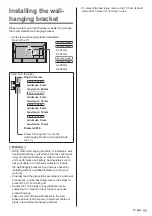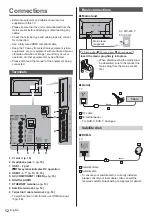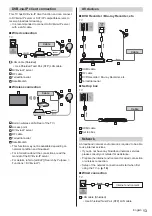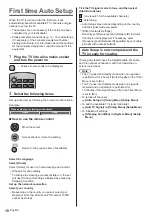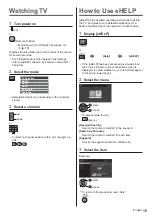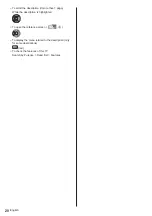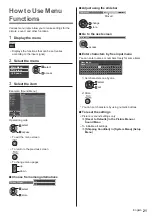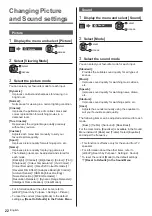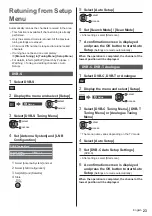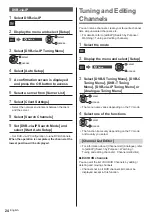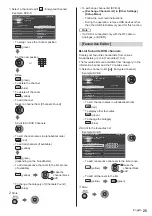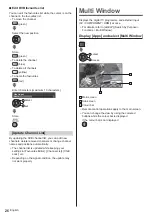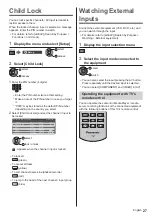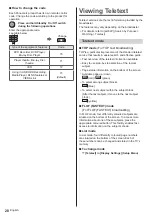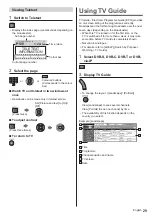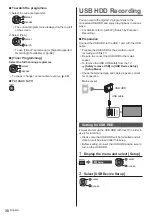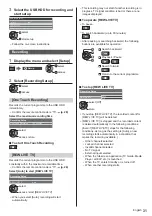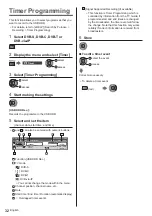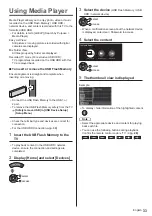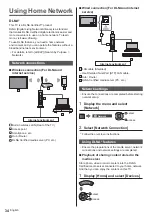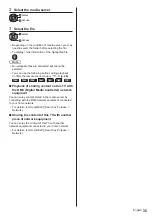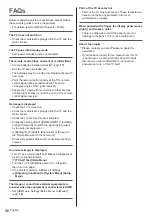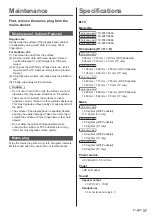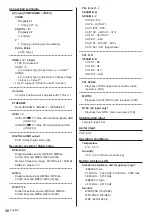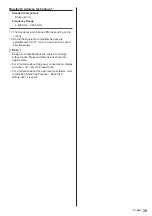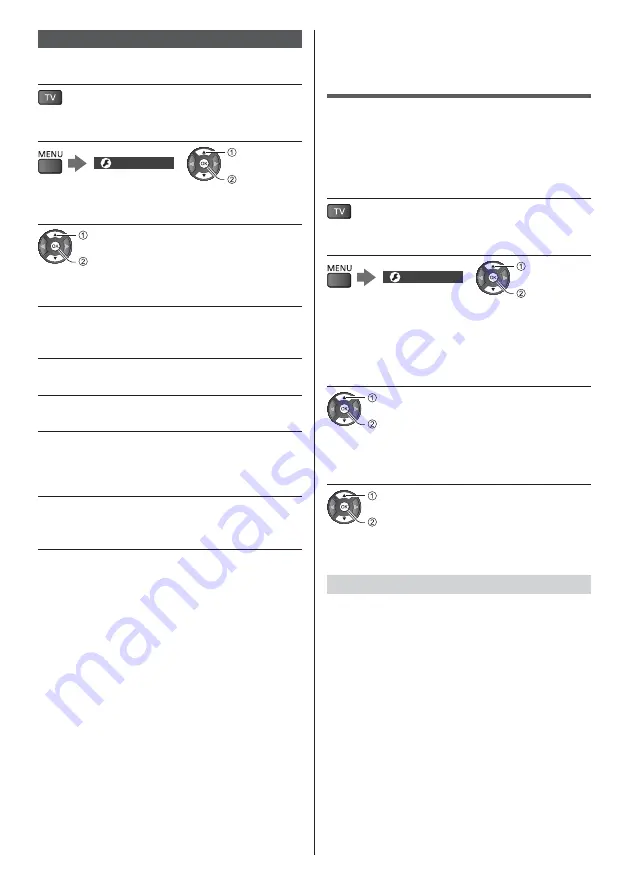
English
24
DVB-via-IP
1
Select DVB-via-IP
2
Display the menu and select [Setup]
Setup
select
access
3
Select [DVB-via-IP Tuning Menu]
select
access
4
Select [Auto Setup]
5
A confirmation screen is displayed
and press the OK button to access
6
Select a server from [Server List]
7
Select [Client Settings]
Select the network environment between the client
and the server.
8
Select [Search Channels]
9
Set [DVB-via-IP Search Mode] and
select [Start Auto Setup]
Set DVB-via-IP Configuration to tune DVB channels.
When the operation is completed, the channel at the
lowest position will be displayed.
Tuning and Editing
Channels
You can retune channels, create your favourite channel
lists, skip unwanted channels, etc.
For details, refer to [eHELP] (Search by Purpose >
Watching > Tuning and editing channels).
1
Select the mode
2
Display the menu and select [Setup]
Setup
select
access
3
Select [DVB-S Tuning Menu], [DVB-C
Tuning Menu], [DVB-T Tuning
Menu], [DVB-via-IP Tuning Menu] or
[Analogue Tuning Menu]
select
access
The menu name varies depending on the TV mode.
4
Select one of the functions
select
access
The function items vary depending on the TV mode
and country you select.
[Channel List Editor]
For information about [Channel List] (Analogue), refer
to [eHELP] (Search by Purpose > Watching >
Tuning and editing channels > Channel List Editor).
Edit DVB channels
You can edit the list of All DVB Channels by adding /
deleting and moving channels.
Channels not in all DVB channels list cannot be
displayed except in this function.
Summary of Contents for TX-40FXX689
Page 9: ...English 9 Assembling the pedestal 40 inch model 1 A C D 2 3 B ...
Page 41: ... TX 40FXX689 TX 49FXX689 TX 55FXX689 TX 65FXX689 ...
Page 42: ... 2 J Z 3 7 11 12 21 22 23 27 27 ª 30 32 33 37 ª 37 µ ...
Page 43: ... 3 J _ _ _ º À À Á À À À Á À À Á À À ÀÂ ÀÂ µ ÀÂ Z Ã µ ...
Page 44: ... 4 Ä À À À À À µ À ÅÆÆÇ ÈÈÈ ÉÇ ÊË É Ä Ä ÂÂ ª J J Ä Ì Á Í Í ÁÁÍ ...
Page 45: ... 5 J J Ä J Î Ä J _ Z _ J Ï J ...
Page 46: ... 6 J J Á J Â ª Â Ì µ Á Á J µ Â ËÐ Æ ÆÅ ËÐ Æ ÆÅ J 10 10 10 10 _ J _ J Ä _ _ J Ä ...
Page 48: ... 8 Í Á Ü Ü Z Í ÁÁÍ ÁÍ ÁÁÍ Á Ü Á Í ÁÍ Á Ý Ü Z ...
Page 49: ... 9 Í 1 A C D 2 3 B ...
Page 50: ... Í ÁÁÍ ÁÍ 1 A C D 2 3 B 2 3 ...
Page 52: ... Î Â _ 4 2 1 3 5 6 7 8 9 J _ _ _ _ µ Þ Î Â Z Ì Á Ø Í Í ÁÁÍ J _ ª ª µ À ª ...
Page 53: ... Ä Â Â Â Â ª Â ª Â Ä µ Â µ Ã Â ª Â ËÐ Ó ß ª Â µ ª ...
Page 54: ... ª J ª Â Þ Û µ Þ Û Þ Î Â Þ Î Â Þ Þ Û ª _ Þ µ  µ Þ µ   µ Þ Â Àà àÑ Ñ ª _ Â à ª ...
Page 56: ... Z _ _ _ J _ J _ J _ Ñ Â µ µ _ µ J _ _ µ J µ J _ Ì À Â Ì µ Ã ...
Page 57: ... 23 24 _ 25 _ _ _ á Á Í 1 2 3 5 6 7 4 Í ÁÁÍ ÁÍ 1 2 3 5 6 7 4 _ J µ ä Z J J _ _ _ _ ...
Page 58: ... ª _ µ Ì Á µ µ 2 _ _ _ _ µ _ µ ÂÑ å Í Z _ J _ _ _ Ä À Â Â _ _ _ ª ª ª ª µ ª _ _ µ _ _ _ ...
Page 59: ... _ ª µ Ã 2 J _ ª µ 3 µ æ Î Z 2 _ _ _ _ J 3 ...
Page 60: ... 20 µ µ Ã ...
Page 64: ... 24 6 Z J J J_ _ J 2 Z _ 3 4 ª 5 Z J J J_ 6 7 8 9 J _ Â _ J µ J _ 2 Z _ 3 4 µ ...
Page 66: ... 26 µ ê 3 µ µ µ ê µ _ Z J _ Àà àÑ Ñ Â µ à Z J Â Ò È Ç µ ç ...
Page 70: ... 30 _ __ ª 2 µ __ _ __ µ J _ _ µ µ _ Î À µ Z _ ...
Page 73: ... 33 _ µ _ µ _ Î µ _ 2 Z 3 4 ª 5 Z J J _ _ µ _ åº Í ...
Page 75: ... 35 Z 2 _ 3 µ _ Ã åº Í _ _ _ _ À µ µ ...
Page 76: ... 36 _ µ J _ J à _ ò ò º J Àà àÑ Ñ Â à ä ç ò Z J J µ _ _ _ _ _ J _  _ J _ _ _ _ Ä Z ...
Page 79: ... 39 Ö Þ ÞÂ Ö Þ ÞÂ Ö 2 _ ËÐ Æ ÆÅ Ì ËÐ Æ ÆÅ Á _ µ µ ...
Page 80: ... Ä µ µ Z _ _ J _ Ä µ _ _ _ _ Web Site http www panasonic com Panasonic Corporation 2018 Ù º ...